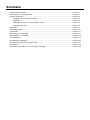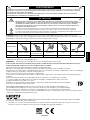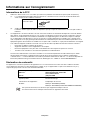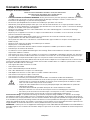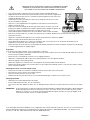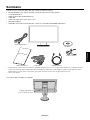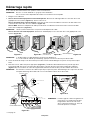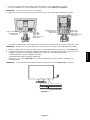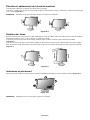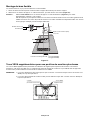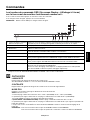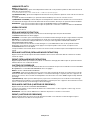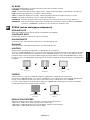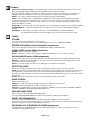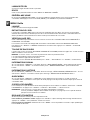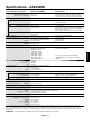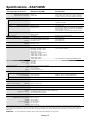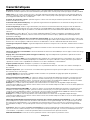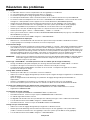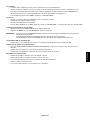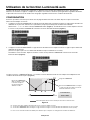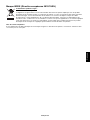NEC MultiSync EA244WMi Le manuel du propriétaire
- Catégorie
- Téléviseurs
- Taper
- Le manuel du propriétaire
Ce manuel convient également à

Moniteur de bureau
MultiSync EA244WMi
MultiSync EA273WMi
Manuel de l’utilisateur
Le nom de votre modèle est indiqué à l’arrière du moniteur.

Sommaire
Avertissement, Attention ...............................................................................................................Français-1
Informations sur l’enregistrement .................................................................................................Français-2
Conseils d’utilisation .....................................................................................................................Français-3
Consignes de sécurité et d’entretien ....................................................................................Français-3
Ergonomie ............................................................................................................................Français-4
Nettoyage de l’écran à cristaux liquides (LCD) ....................................................................Français-4
Nettoyage du boîtier .............................................................................................................Français-4
Sommaire .....................................................................................................................................Français-5
Démarrage rapide ........................................................................................................................Français-6
Commandes .................................................................................................................................Français-11
Spécifi cations - EA244WMi ..........................................................................................................Français-17
Spécifi cations - EA273WMi ..........................................................................................................Français-18
Caractéristiques ...........................................................................................................................Français-19
Résolution des problèmes ............................................................................................................Français-20
Utilisation de la fonction Luminosité auto .....................................................................................Français-22
ControlSync ..................................................................................................................................Français-23
Informations du fabricant sur le recyclage et l’énergie .................................................................Français-24

Français-1
Français
AVERTISSEMENT
POUR ÉVITER LES RISQUES D’INCENDIE OU D’ÉLECTROCUTION, N’EXPOSEZ PAS L’APPAREIL À LA PLUIE OU À L’HUMIDITÉ.
DE MÊME, N’UTILISEZ PAS LA PRISE POLARISÉE DE CET APPAREIL AVEC UNE RALLONGE OU D’AUTRES PRISES SI ELLES NE
PEUVENT ÊTRE TOTALEMENT ENFONCÉES.
N’OUVREZ PAS LE BOÎTIER CAR IL CONTIENT DES COMPOSANTS À HAUTE TENSION. CONFIEZ TOUS LES TRAVAUX DE
DÉPANNAGE À DU PERSONNEL TECHNIQUE QUALIFIÉ.
ATTENTION
ATTENTION : POUR RÉDUIRE LES RISQUES D’ÉLECTROCUTION, VÉRIFIEZ QUE LE CORDON D’ALIMENTATION EST BIEN
DÉBRANCHÉ DE LA PRISE MURALE. POUR SUPPRIMER TOUTE ALIMENTATION DE L’APPAREIL, DÉCONNECTEZ
LE CORDON D’ALIMENTATION DE LA PRISE SECTEUR. NE PAS ENLEVER LE COUVERCLE (OU L’ARRIÈRE).
VOUS NE POUVEZ RÉPARER AUCUNE PIÈCE INTERNE. CONFIEZ TOUS LES TRAVAUX DE DÉPANNAGE À DU
PERSONNEL TECHNIQUE QUALIFIÉ.
Ce symbole prévient l’utilisateur qu’une tension non isolée dans l’appareil peut être suffi sante pour provoquer une
électrocution. Il est donc dangereux d’établir le moindre contact avec une pièce située à l’intérieur de cet appareil.
Ce symbole prévient l’utilisateur que des documents importants sur l’utilisation et le dépannage de cet appareil sont fournis
avec celui-ci. Ils doivent donc être lus attentivement pour éviter tout problème.
ATTENTION : Utilisez le câble d’alimentation fourni avec le moniteur comme indiqué dans le tableau ci-dessous. Si le cordon
d’alimentation n’a pas été livré avec cet équipement, veuillez contacter votre fournisseur. Dans tous les autres cas, utilisez un cordon
d’alimentation conforme aux normes de sécurité et à la tension en vigueur dans votre pays.
Type de prise Amérique du Nord Europe continentale Royaume-Uni Chine Japon
Forme de prise
Pays
Etats-Unis/Canada
Europe
(sauf Royaume-Uni)
Royaume-Uni Chine Japon
Tension
120* 230 230 220 100
* Pour utiliser le moniteur avec son alimentation 125-240 V CA, employez un cordon d’alimentation qui correspond à la tension
d’alimentation de la prise de courant alternatif utilisée.
REMARQUE : la maintenance de ce produit peut s’effectuer uniquement dans le pays d’achat.
Pour consulter une liste de nos moniteurs disposant de la certifi cation TCO, ainsi que le document attestant de ce fait (en
anglais uniquement), rendez-vous sur notre site Web à l’adresse suivante :
http://www.nec-display.com/global/about/legal_regulation/TCO_mn/index.html
Windows est une marque déposée de Microsoft Corporation. NEC est une marque déposée de NEC Corporation.
ErgoDesign est une marque déposée de NEC Display Solutions, Ltd. en Autriche, au Benelux, au Danemark, en France, en Allemagne,
en Italie, en Norvège, en Espagne, en Suède et au Royaume-Uni.
E
NERGY STAR est une marque commerciale déposée aux États-Unis.
Tous les autres noms de marques et de produits sont des marques commerciales ou des marques déposées par leurs propriétaires
respectifs.
En tant que partenaire d’E
NERGY STAR
®
, NEC Display Solutions of America, Inc. a déterminé que ce produit
se conforme aux directives d’ENERGY STAR sur l’effi cacité énergétique. L’emblème ENERGY STAR n’a pas valeur
d’engagement d’EPA sur un produit ou un service.
DisplayPort et le logo DisplayPort sont des marques commerciales appartenant à la Video Electronics Standards
Association, aux États-Unis et dans d’autres pays.
HDCP (High-bandwidth Digital Content Protection, Protection des contenus numériques haute défi nition) : le
procédé HDCP permet d’empêcher la copie non autorisée de données vidéo transmises via un signal numérique.
Si vous ne parvenez pas à affi cher du contenu via un signal numérique, ceci ne signifi e pas nécessairement que
l’écran ne fonctionne pas correctement. Lorsque le procédé HDCP est employé, il est possible que du contenu soit protégé et qu’il ne
s’affi che pas, conformément aux réglementations liées.
HDMI, le logo HDMI et High-Defi nition Multimedia Interface sont des marques commerciales ou des marques déposées de HDMI
Licensing LLC, aux États-Unis et dans d’autres pays.
• Ce produit a été conçu pour être utilisé principalement en tant que matériel technique d’information dans un bureau ou à domicile.
• Il doit être connecté à un ordinateur et n’est pas prévu pour l’affi chage des signaux de télédiffusion.

Français-2
Informations sur l’enregistrement
Informations de la FCC
1. Utilisez les câbles fournis avec ce moniteur pour éviter tout problème en matière de réception (radio et télévision).
(1) Le cordon d’alimentation utilisé doit être agréé et en conformité avec les normes de sécurité des États-Unis
et il doit respecter les conditions suivantes.
Cordon d’alimentation
Forme de la prise
Sans blindage à trois conducteurs
États-Unis
(2) Veuillez utiliser le câble de signal vidéo blindé fourni.
L’utilisation d’autres types de câbles et adaptateurs peut provoquer des interférences avec la réception radio et
télévision.
2. Cet équipement a été testé et déclaré conforme aux normes relatives au matériel informatique de la classe B, défi nies
dans l’Article 15 des règlements de la FCC. Ces normes sont destinées à assurer une protection suffi sante contre les
interférences nuisibles dans une installation résidentielle. Cet équipement génère et utilise des fréquences radio qui,
en cas d’installation et d’utilisation incorrectes, peuvent être à l’origine d’interférences nuisibles aux communications
radio. Cependant, il n’est pas garanti que des interférences n’interviennent pas dans une installation particulière. Si cet
équipement génère des interférences nuisibles à la réception radio ou télévision, ce qui peut être déterminé en éteignant
et en rallumant l’appareil, l’utilisateur est invité à essayer de résoudre le problème de l’une des manières suivantes :
• Réorienter ou déplacer l’antenne de réception.
• Augmenter la distance entre l’équipement et le récepteur.
• Brancher l’équipement à une prise d’un circuit différent de celui auquel le récepteur est connecté.
• Consulter votre revendeur ou un technicien expérimenté en radio/télévision.
Si nécessaire, l’utilisateur doit contacter le revendeur ou un technicien expérimenté en radio/télévision pour obtenir
de plus amples informations. L’utilisateur peut profi ter du livret suivant, préparé par la Commission fédérale des
communications : « Comment identifi er et résoudre les problèmes d’interférences radio-TV. » Ce livret est disponible au
bureau des publications du gouvernement américain, Washington, D.C., 20402, N° d’article 004-000-00345-4.
Déclaration de conformité
Cet appareil est conforme à la partie 15 du règlement FCC. Le fonctionnement est soumis aux deux conditions suivantes.
(1) Cet appareil ne peut pas provoquer d’interférence nuisible, et (2) cet appareil doit accepter toute interférence reçue y
compris du type pouvant créer un fonctionnement indésirable.
Partie responsable pour les Etats-Unis : NEC Display Solutions of America, Inc.
Adresse : 500 Park Boulevard, Suite 1100
Itasca, Illinois 60143
Tél. N° : (630) 467-3000
Type de produit : Moniteur d’affi chage
Classifi cation de l’équipement : Périphérique de classe B
Modèles : MultiSync EA244WMi (L240UM)
MultiSync EA273WMi (L270UL/EA273WMi/EA273WMi-BK)
Par le présent document, nous déclarons que l’équipement indiqué ci-dessus
est conforme aux normes techniques décrites dans les règlements de la FCC.

Français-3
Français
Conseils d’utilisation
Consignes de sécurité et d’entretien
POUR UN FONCTIONNEMENT OPTIMAL, VEUILLEZ RESPECTER
LES INDICATIONS SUIVANTES SUR LE RÉGLAGE ET
L’UTILISATION DU MONITEUR COULEUR :
• N’OUVREZ JAMAIS LE BOÎTIER DU MONITEUR. Aucune pièce interne ne peut être réparée par l’utilisateur et l’ouverture
ou la dépose des capots peut vous exposer à des risques de décharges électriques ou autres. Confi ez toutes les
interventions de dépannage à un personnel technique qualifi é.
• Ne renversez pas de liquides dans le moniteur et ne l’utilisez pas près d’une source d’eau.
• N’introduisez pas d’objets de quelque nature que ce soit dans les fentes du boîtier car ces objets pourraient toucher des
endroits sous tension dangereuse, ce qui peut provoquer des blessures, voire être fatal, ou peut occasionner une décharge
électrique, un incendie ou une panne de l’appareil.
• Ne placez pas d’objets lourds sur le cordon d’alimentation. Un cordon endommagé peut occasionner une décharge
électrique ou un incendie.
• Ne placez pas cet appareil sur un chariot, un support ou une table inclinés ou instables, car en cas de chute, le moniteur
peut être sérieusement endommagé.
• Le cordon d’alimentation utilisé doit être agréé et en conformité avec les normes de sécurité de votre pays.
(Le type H05VV-F 3G 1 mm
2
doit être utilisé en Europe).
• Au Royaume Uni, utilisez avec ce moniteur un cordon d’alimentation approuvé BS avec une prise moulée équipée d’un
fusible noir (5A).
• Ne placez aucun objet sur le moniteur et ne l’utilisez pas en extérieur.
• Ne pliez pas le cordon d’alimentation.
• N’utilisez pas votre moniteur dans des endroits à hautes températures, humides, poussiéreux ou huileux.
• N’obstruez pas les aérations du moniteur.
• Les vibrations sont susceptibles d’endommager le rétroéclairage. Évitez toute installation à un endroit où le moniteur est
exposé à des vibrations continues.
• Si le moniteur est cassé ou si du verre est brisé, ne touchez pas le cristal liquide, et manipulez le moniteur avec précaution.
• Pour éviter que le moniteur LCD ne tombe suite à un séisme ou à un autre choc et ne soit endommagé, assurez-vous que
vous l’installez à un emplacement stable et que vous avez pris les mesures nécessaires pour éviter sa chute.
Eteignez immédiatement le moniteur, débranchez-le de la prise murale et déplacez-le à un emplacement sûr. Contactez ensuite
un personnel technique qualifi é dans les cas suivants. Si le moniteur est utilisé dans ces conditions, il peut tomber ou causer
des risques d’incendie et de choc électrique :
• Si le support du moniteur est fi ssuré ou écaillé.
• Si le moniteur est instable.
• Si une odeur inhabituelle provient du moniteur.
• Si le cordon d’alimentation ou la prise sont endommagés.
• Si du liquide a été renversé ou si des objets sont tombés à l’intérieur du moniteur.
• Si le moniteur a été exposé à la pluie ou à de l’eau.
• Si le moniteur est tombé ou si le boîtier est endommagé.
• Si le moniteur ne fonctionne pas normalement tout en étant utilisé conformément aux directives d’utilisation.
• Prévoyez une aération suffi sante autour du moniteur pour que la chaleur puisse se dissiper correctement.
N’obstruez pas les ouvertures de ventilation et ne placez pas le moniteur près d’un radiateur ou d’une
autre source de chaleur. Ne posez rien sur le moniteur.
• La prise du cordon d’alimentation est le moyen principal par lequel on doit débrancher le système de
l’alimentation électrique.
Le moniteur doit être installé à proximité d’une prise de courant facilement accessible.
• Manipulez le moniteur avec soin lors de son transport. Conservez l’emballage pour le transport.
• Ne touchez pas la surface de l’écran LCD lorsque vous transportez, montez ou installez le moniteur.
En exerçant une pression sur l’écran LCD, vous pouvez l’endommager sérieusement.
Persistance de l’image : La persistance de l’image se manifeste lorsqu’une image résiduelle ou « fantôme » d’une image
précédemment affi chée reste visible sur l’écran. Contrairement aux moniteurs à tube cathodique, la persistance de l’image sur
les moniteurs LCD n’est pas permanente, mais l’on doit éviter d’affi cher des images fi xes pendant une longue période de temps.
Pour remédier à la persistance de l’image, mettez le moniteur hors tension pendant une durée égale à celle de l’affi chage de
l’image précédemment affi chée. Par exemple, si une image est restée affi chée sur l’écran pendant une heure et qu’il reste une
image résiduelle, le moniteur doit être mis hors tension pendant une heure pour effacer l’image.
REMARQUE : Comme pour tous les équipements d’affi chage personnels, NEC DISPLAY SOLUTIONS recommande d’utiliser à
intervalles réguliers un économiseur d’écran animé chaque fois que l’écran est en veille, ou d’éteindre le moniteur lorsqu’il n’est
pas utilisé.
ATTENTION

Français-4
UNE POSITION ET UN RÉGLAGE CORRECTS DU MONITEUR PEUVENT
RÉDUIRE LA FATIGUE DES YEUX, DES ÉPAULES ET DE LA NUQUE.
APPLIQUEZ CE QUI SUIT POUR POSITIONNER LE MONITEUR :
• Pour une performance optimale, laissez le moniteur chauffer pendant 20 minutes.
• Réglez la hauteur du moniteur pour que le haut de l’écran soit au niveau ou légèrement
au-dessous du niveau des yeux. Vos yeux doivent pointer légèrement vers le bas pour
regarder le milieu de l’écran.
• Positionnez le moniteur au minimum à 40 cm et au maximum à 70 cm de vos yeux.
50 cm est la distance optimale.
• Reposez vos yeux régulièrement en regardant un objet situé à au moins 6 mètres.
Clignez souvent des yeux.
• Placez le moniteur à un angle de 90° par rapport aux fenêtres et autres sources de
lumière pour réduire au maximum les refl ets et l’éblouissement. Réglez l’inclinaison du
moniteur pour que l’éclairage du plafond ne se refl ète pas sur l’écran.
• Si une lumière réfl échie rend la vision de l’écran diffi cile, utilisez un fi ltre antirefl ets.
• Nettoyez le moniteur LCD avec un chiffon sans peluches et non abrasif. N’utilisez pas de solution de nettoyage ou de
nettoyant pour vitres !
• Réglez les commandes de luminosité et de contraste du moniteur pour améliorer la lisibilité.
• Utilisez un support de documents placé près de l’écran.
• Placez directement devant vous ce que vous regardez le plus souvent (l’écran ou les documents de référence) pour
minimiser les mouvements de la tête lorsque vous tapez.
• Évitez d’affi cher des motifs fi xes sur l’écran pendant de longues périodes pour éviter la rémanence (persistance de l’image).
• Consultez régulièrement un ophtalmologiste.
Ergonomie
Pour obtenir l’ergonomie maximale, nous recommandons ce qui suit :
• Pour éviter la fatigue des yeux, réglez la luminosité sur une valeur modérée. Placez une feuille de papier blanche à côté de
l’écran LCD pour vérifi er la luminance.
• Ne placez pas la commande de contraste sur son réglage maximum.
• Utilisez les commandes de taille et de position préprogrammées avec des signaux standard.
• Utilisez le réglage couleur préprogrammé.
• Utilisez des signaux non entrelacés avec une fréquence de rafraîchissement vertical de 60 Hz.
• N’utilisez pas du bleu primaire sur un fond sombre car cela rend la lecture diffi cile et peut occasionner une fatigue oculaire
par un contraste insuffi sant.
Nettoyage de l’écran à cristaux liquides (LCD)
• Essuyez l’écran LCD avec précaution à l’aide d’un chiffon doux lorsque cela est nécessaire.
• Ne frottez pas l’écran LCD avec une matière rugueuse.
• N’exercez aucune pression sur l’écran LCD.
• N’utilisez pas de nettoyant à base d’alcool sous peine d’endommager ou de décolorer la surface LCD.
Nettoyage du boîtier
• Débranchez le système d’alimentation électrique.
• Essuyez délicatement le boîtier avec un chiffon doux.
• Pour nettoyer le boîtier, imbibez le chiffon avec un détergent neutre et de l’eau, essuyez le boîtier et séchez avec un chiffon
sec.
REMARQUE : la surface du boîtier contient de nombreuses matières plastiques. N’utilisez PAS de benzène, diluant, détergent
alcalin, détergent à base d’alcool, nettoyant pour vitres, cire, vernis, lessive ou insecticide. Ne posez pas de
matières en caoutchouc ou en vinyle sur le boîtier pendant de longues périodes. Ces types de liquides et de
tissus peuvent abîmer, fi ssurer ou écailler la peinture.
Pour obtenir des informations détaillées sur la confi guration d’un environnement de travail sain, envoyez un courrier à American
National Standard for Human Factors Engineering of Computer Workstations - ANSI/HFES 100-2007 - The Human Factors
Society, Inc. P.O. Box 1369, Santa Monica, California 90406, États-Unis.

Français-5
Français
Sommaire
La boîte* de votre nouveau moniteur NEC doit contenir les éléments suivants :
• Moniteur MultiSync avec support ajustable en inclinaison/pivotement/rotation/hauteur
• Cordon d’alimentation*
1
• Câble de signal vidéo (Câble DisplayPort)
• Câble USB
• Câble ControlSync (micro prise stéréo ø 2,5)
• Manuel d’installation
• CD-ROM (comprenant le manuel utilisateur complet au format PDF) (EA244WMi uniquement)*
2
Manuel d’installation Câble DisplayPort
CD-ROM*
2
Cordon d’alimentation*
1
Manuel d’installation
Câble USB
Câble ControlSync
*
N’oubliez pas de conserver la boîte et le matériel d’emballage d’origine pour le cas où vous seriez amené à transporter ou expédier le moniteur.
*
1
Le type et le nombre de cordons d’alimentation inclus dépendent de l’endroit où le moniteur LCD est expédié. Lorsque plusieurs cordons
d’alimentation sont inclus, utilisez celui conforme aux normes de sécurité et à la tension en vigueur dans votre pays.
*
2
Version pour l’Europe.
Le nom du modèle est indiqué sur l’étiquette.
La plaque signalétique se
trouve à l’arrière de l’écran.

Français-6
Démarrage rapide
Pour connecter le moniteur LCD à votre système, suivez ces instructions :
REMARQUE : lisez les « Conseils d’utilisation » (page 3) avant l’installation.
Les accessoires inclus dépendent de l’endroit où le moniteur LCD est expédié.
1. Éteignez votre ordinateur.
2. Pour un PC ou un Mac équipé d’une sortie numérique DVI : Branchez le câble signal DVI au connecteur de la carte
graphique de votre système (Figure A.1). Serrez toutes les vis.
Pour un PC équipé d’une sortie analogique : Branchez un mini-connecteur D-SUB à 15 broches du câble vidéo sur le
connecteur de la carte vidéo de votre ordinateur (Figure A.2).
Pour un MAC : Branchez l’adaptateur de câble pour Macintosh à l’ordinateur et branchez le mini-connecteur D-SUB
15 broches à l’adaptateur (Figure A.3).
REMARQUE : certains systèmes Macintosh n’ont pas besoin d’adaptateur de câble.
Pour un PC avec une sortie DisplayPort : Branchez le câble DisplayPort au connecteur de la carte graphique de votre
système (Figure A.4).
Figure A.1
Figure A.3
Adaptateur de câble
pour Macintosh
Figure A.2
Figure A.4
Câble DisplayPort
REMARQUE : 1. Veuillez utiliser un câble DisplayPort portant le logo DisplayPort.
2. Lors du retrait du câble du port d’affi chage, appuyez sur le bouton du haut pour déverrouiller.
3. Placez les mains de chaque côté du moniteur pour incliner l’écran LCD de 30 degrés et le placer sur la position la plus
haute.
4. Branchez tous les câbles aux prises appropriées (Figure C.1). À l’aide du câble USB, branchez la prise de type B au
port montant USB situé sur le côté arrière droit du moniteur et la prise de type A au port descendant de l’ordinateur
(Figure C.1a). Si vous utilisez le cordon de l’appareil USB, branchez-le dans un des ports descendants du moniteur.
REMARQUE : une mauvaise connexion des câbles risque de provoquer une panne, d’endommager des composants, de nuire
à la qualité d’affi chage du module LCD ou encore de réduire la durée de vie du module.
Figure C.1
Cordon d’alimentation
Inclinaison de 30°
HDMI
DisplayPort
DVI
D-SUB
Figure C.1a
Type A
Type B
Type A
Type B
Hauteur
maximale du
support
Entrée Audio
Port descendant USB
Port descendant USB
Casque
Port descendant USB
ENTRÉE/SORTIE ControlSync*
Port montant USB
Port montant USB
REMARQUE : le fait de régler le volume et l’égaliseur sur
une position non centrale peut entraîner
l’augmentation de la tension de sortie
des écouteurs/haut-parleurs et, ainsi, du
niveau de pression acoustique.
*: Voir page 23

Français-7
Français
5. Pour que les câbles restent bien organisés, disposez-les dans le cache-câbles intégré au support.
Placez les câbles dans les crochets fermement et à une distance égale (Figure C.2 et Figure C.3).
REMARQUE : vous ne pouvez pas retirer le cache-câble.
6. Vérifi ez que vous pouvez toujours pivoter, lever et baisser l’écran du moniteur après l’installation des câbles.
Figure C.2 Figure C.3
Cordon d’alimentation
Câble DisplayPort
Câble D-SUB
Câble DVI
Câble HDMI
Câble audio
Câbles ControlSync
Câbles USB
Cordon d’alimentation
Câble DisplayPort
Câble D-SUB
Câble DVI
Câble HDMI
Câble audio
Câbles ControlSync
Câbles USB
7. Connectez une extrémité du cordon d’alimentation à la prise CA à l’arrière du moniteur et l’autre à la prise de courant.
REMARQUE : reportez-vous à la section Attention de ce manuel pour le choix d’un cordon d’alimentation CA adapté.
8. Allumez l’ordinateur, puis le moniteur en appuyant sur le symbole d’alimentation situé sur la face avant (Figure E.1).
9. Le réglage automatique sans intervention applique automatiquement au moniteur les paramètres optimaux lors de la
confi guration initiale. Pour des réglages supplémentaires, utilisez les commandes OSD suivantes :
• CONTRASTE AUTO. (entrée analogique seulement)
• RÉGLAGE AUTO (entrée analogique uniquement)
Reportez-vous à la section Commandes de ce manuel de l’utilisateur pour une description complète de ces
commandes OSD.
REMARQUE : si vous rencontrez des problèmes, veuillez vous reporter à la section Dépannage de ce manuel.
Figure E.1
Signe Alimentation

Français-8
Élévation et abaissement de l’écran du moniteur
Le moniteur peut être levé ou abaissé en mode portrait ou paysage.
Pour élever ou abaisser l’écran, placez une main de chaque côté du moniteur et élevez ou abaissez ce dernier à la hauteur qui
vous convient (Figure RL.1).
REMARQUE : manipulez l’écran avec précaution lorsque vous l’élevez ou l’abaissez.
Figure RL.1
Rotation de l’écran
Avant de tourner l’écran, déconnectez le câble d’alimentation et tous les câbles, puis l’écran doit être levé au niveau maximum
et incliné afi n d’éviter tout choc contre le bureau ou de pincer vos doigts.
Pour élever l’écran, placez une main de chaque côté du moniteur et élevez ce dernier jusqu’à la hauteur maximum
(Figure RL.1).
Pour faire tourner l’écran, placez une main de chaque côté du moniteur et faites tourner ce dernier dans le sens des aiguilles
d’une montre de la position paysage à la position portrait ou dans le sens inverse de la position portrait à la position paysage
(Figure R.1).
Figure R.1
Inclinaison et pivotement
Tenez le haut et le bas de l’écran du moniteur et ajustez manuellement l’inclinaison et le pivotement souhaités (Figure TS.1).
Figure TS.1
REMARQUE : manipulez l’écran avec précaution lorsque vous l’inclinez.

Français-9
Français
Installation du bras fl exible
Ce moniteur LCD est conçu pour être utilisé avec un bras fl exible.
Pour préparer le moniteur en vue d’un autre montage :
• Suivez les instructions du fabricant pour le montage de l’écran.
•
Pour répondre aux exigences de sécurité, le support de montage doit pouvoir soutenir le poids du moniteur et être certifi é UL.
* Contactez votre revendeur pour obtenir des informations supplémentaires.
Comment retirer le support du moniteur à des fi ns de montage
Pour préparer le moniteur en vue d’un autre montage :
1. Déconnectez tous les câbles.
2. Placez une main de chaque côté du moniteur et levez ce dernier jusqu’à la position la plus haute.
3. Placez le moniteur face vers le bas sur une surface non abrasive (Figure S.1).
REMARQUE : manipulez avec soin lorsque le moniteur est orienté vers le bas.
Figure S.1
4. Retirez tout d’abord les 2 vis inférieures : Déplacez le support vers la gauche et la droite pour retirer les 2 vis inférieures
(Figure S.2, S.3).
5. Retirez les 2 vis supérieures.
REMARQUE : afi n d’éviter une chute du support, soutenez-le avec votre main lors du retrait des vis.
6. Retirez le support (Figure S.4).
7. Le moniteur est maintenant prêt pour un montage différent.
8. Connectez les câbles à l’arrière du moniteur.
REMARQUE : manipulez avec soin, en retirant le support du moniteur.
Figure S.2 Figure S.3 Figure S.4
9. Inversez cette procédure pour fi xer à nouveau le support.
REMARQUE : utilisez uniquement une méthode de montage alternative compatible VESA.
Manipulez avec soin, en retirant le support.

Français-10
Montage du bras fl exible
Ce moniteur LCD est conçu pour être utilisé avec un bras fl exible.
1. Suivez les instructions de la partie Comment retirer le support du moniteur pour retirer le support.
2. Utilisez les 4 vis retirées du support, ou celles mentionnées, pour fi xer le bras au moniteur (Figure F.1).
Attention : Utilisez UNIQUEMENT les 4 vis retirées du support ou celles mentionnées (Figure F.1) pour éviter
d’endommager ce dernier, ou le moniteur.
Afi n de respecter les prescriptions relatives à la sécurité, le moniteur doit être monté sur un bras garantissant la
stabilité nécessaire en fonction du poids du moniteur. Le moniteur LCD doit être uniquement utilisé avec un bras
homologué (par exemple, portant la marque TUEV GS).
Poids de l’assemblage du LCD : 4,8 kg (EA244WMi)
5,8 kg (EA273WMi)
100 mm
100 mm
Épaisseur de la fi xation (bras)
2~3,2 mm
12 mm
Rondelle de blocage
Rondelle plate
Figure F.1
Trous VESA supplémentaires pour une position de moniteur plus basse
Les 4 trous VESA supplémentaires permettent aux utilisateurs de régler la partie supérieure du moniteur à une hauteur
inférieure à celle qui est possible avec la confi guration d’origine du support du moniteur. Il est possible de fi xer le support du
moniteur à une position inférieure en insérant les 4 vis dans les trous VESA.
REMARQUE : 1. La fonction d’inclinaison du moniteur peut ne pas fonctionner correctement lorsque celui-ci est fi xé aux trous
VESA pour la position plus basse.
2. La fonction de pivotement du moniteur ne doit pas être utilisée lorsque celui-ci est fi xé aux trous VESA pour
la position plus basse.
4 vis (M4)
(Profondeur maxi : 8,5 mm)
4 trous VESA
supplémentaires

Français-11
Français
Commandes
Les touches de commande OSD (On-screen Display - Affi chage à l’écran)
sur la face avant du moniteur fonctionnent comme suit :
Pour accéder au menu OSD, appuyez sur l’une des touches de commande.
Pour changer l’entrée du signal, appuyez sur la touche SELECT.
REMARQUE : Quittez le menu OSD pour changer l’entrée du signal.
1 Capteur de lumière ambiante
Détecteur de présence
Détecte le niveau de lumière ambiante, permettant ainsi au moniteur d’ajuster différents
paramètres pour un affi chage plus agréable à l’œil. Ne placez rien sur ce capteur.
2 VOYANT Indique que le moniteur est sous ou hors tension.
3 Alimentation Allume ou éteint le moniteur.
4 INPUT/SELECT Ouvre le menu de commandes OSD. Entre dans les sous-menus OSD.
Hors du menu de commandes OSD, modifi e la source d’entrée.
5 MENU/QUITTER Accède au menu OSD. Quitte le sous-menu OSD. Quitte le menu de commandes OSD.
6 GAUCHE/DROITE Navigue de gauche à droite dans le menu de commandes OSD.
Vous pouvez régler directement la LUMINOSITÉ lorsque le menu OSD est désactivé*.
7 HAUT/BAS Navigue de haut en bas dans le menu de commandes OSD.
Vous pouvez régler le VOLUME directement hors du menu de commandes OSD*.
8 RÉINIT/ÉCO Réinitialise les paramètres usine dans le menu de commandes OSD.
Bascule entre les paramètres du MODE ÉCO.
Active la fonction de réglage automatique en cas d'appui pendant 3 secondes pendant
que le menu OSD est désactivé (entrée analogique uniquement)*.
* Lorsque la fonction de TOUCHE DE RACCOURCI est ARRÊT, cette fonction est désactivée.
OUTILS ÉCO
LUMINOSITÉ
Règle la luminosité globale de l’image et du fond de l’écran.
Si le ECO MODE est défi ni sur 1 ou 2, une barre de BILAN CARBONE s’affi che.
CONTRASTE
Règle la luminosité globale de l’image et du fond de l’écran au niveau du signal d’entrée.
MODE ÉCO
Réduit la consommation d’énergie en diminuant le niveau de luminosité.
ARRÊT :Aucune fonction.
1 :
Défi nit la plage variable de la luminosité de 0 % à 60 % (EA244WMi) / de 0 % à 80 % (EA273WMi).
Ce paramètre peut régler la luminosité sur une plage où l’alimentation est réduite de 20 % (EA244WMi)/
10 % (EA273WMi) par rapport au paramètre de luminosité maximum.
2 (ÉLECTRIQUE - EA244WMi/EA273WMi) : Défi nit la plage variable de la luminosité de 0 % à 40 %.
Ce paramètre peut régler la luminosité sur une plage où l’alimentation est réduite de 40 % par rapport au paramètre de
luminosité maximum.
Lorsque cette fonction est ACTIVÉE, une barre de BILAN CARBONE s’affi che à côté de la barre de réglage de la
luminosité.
REMARQUE : Cette fonction est désactivée lorsque le DV MODE est défi ni sur DYNAMIQUE.
Cette fonction est désactivée lorsque le Système de contrôle des couleurs est défi ni sur DICOM SIM.

Français-12
LUMINOSITÉ AUTO.
ARRÊT : Aucune fonction.
1 (LUMIÈRE AMBIANTE) : Ajuste automatiquement la luminosité sur le paramètre optimal en détectant le niveau de
luminosité de l’environnement*
1
.
*1 : Pour des informations à propos de la « Luminosité auto », veuillez vous reporter à la page 22.
2 (CONTENU BLANC) : Ajuste automatiquement la luminosité sur le paramètre optimal en fonction de la zone blanche
d’affi chage.
Le capteur de luminosité ambiante (ou capteur de lumière ambiante) n’est associé à aucune fonction.
3 (AMBIANCE + CONTENU) : Permet d’adopter automatiquement le meilleur niveau de luminosité, en fonction de la
zone blanche d’affi chage et du niveau de luminosité de l’environnement, détecté par le capteur de lumière ambiante.
REMARQUE : Cette fonction est désactivée lorsque le DV MODE est défi ni sur DYNAMIQUE.
Cette fonction est désactivée lorsque le Système de contrôle des couleurs est défi ni sur DICOM SIM.
NIVEAU DE NOIR
Règle le niveau de noir.
RÉGLAGE MODE EXTINCTION
L’IPM permet au moniteur de passer en mode d’économie d’énergie après une période d’inactivité.
Le MODE EXTINCTION offre deux réglages :
STANDARD : Le moniteur passe automatiquement en mode d’économie d’énergie dès que le signal d’entrée est perdu.
CAPTEUR : Le moniteur passe automatiquement en mode d’économie d’énergie lorsque la lumière environnante
passe en dessous du niveau établi par l’utilisateur. Le niveau peut être réglé dans le RÉGLAGE CAPTEUR
(RÉGLAGE MODE EXTINCTION).
Lorsque le moniteur est en mode d’économie d’énergie, le voyant d’alimentation situé sur la façade du moniteur
devient bleu. Pour repasser en mode normal, appuyez sur n’importe quelle touche frontale, excepté la touche
CONSOMMATION et la touche INPUT.
Lorsque la lumière environnante atteint à nouveau un niveau normal, le moniteur repasse automatiquement en mode
normal.
RÉGLAGE CAPTEUR (RÉGLAGE MODE EXTINCTION)
Règle le niveau de seuil du capteur de lumière ambiante selon le niveau d’obscurité détecté et affi che les résultats
actuels du capteur.
DEBUT (RÉGLAGE MODE EXTINCTION)
Règle le temps d’attente pour l’entrée en mode de consommation d’énergie plus faible lorsque le capteur de lumière
ambiante détecte une condition d’obscurité.
CAPTEUR DE PRESENCE
Le capteur de présence à l’avant du moniteur détecte le mouvement d’une personne à l’aide de la fonction CAPTEUR
DE PRESENCE. Le CAPTEUR DE PRESENCE offre trois réglages :
ARRÊT : Aucune CAPTEUR DE PRESENCE.
1 (ATTENTE) : Après qu’il soit détecté qu’il n’y a personne après une période de temps, le moniteur passe en mode
de luminosité faible automatiquement pour réduire la consommation d’énergie. Lorsqu’une personne s’approche du
moniteur de nouveau, celui-ci revient automatiquement en mode normal. La fonction DEBUT règle le temps d’attente
pour réagir.
2 (MODE VEILLE) : Après qu’il soit détecté qu’il n’y a personne, le moniteur passe en mode d’économie d’énergie
automatiquement pour réduire la consommation d’énergie. Lorsqu’une personne s’approche du moniteur de nouveau,
celui-ci sort du mode d’économie d’énergie et affi che les images.
REGLAGES CAPTEUR (CAPTEUR DE PRESENCE)
Règle le niveau de seuil de la CAPTEUR DE PRESENCE.
Lorsque l’icône humaine se situe à droite de la barre de couleur blanche ou de la vague de couleur rouge, aucune
personne n’est détectée.
REMARQUE : Une fois le menu OSD fermé, le détecteur de présence commence à fonctionner.
DEBUT (CAPTEUR DE PRESENCE)
Règle le temps d’attente pour entrer en mode de luminosité faible ou en mode d’économie d’énergie lorsque le
détecteur de présence ne détecte aucune présence.

Français-13
Français
DV MODE
Le Mode Visuel Dynamique vous permet de sélectionner un des paramètres suivants :
STANDARD : Paramètre par défaut.
TEXTE : Paramètre qui rend les lettres et lignes nettes ; adapté au traitement Word et aux feuilles de calcul de base.
FILM : Paramètre qui amplifi e les tons sombres ; adapté aux fi lms.
JEUX : Paramètre qui amplifi e les tons pleins ; adapté aux jeux qui utilisent des images vivantes et colorées.
PHOTO : Paramètre qui optimise le contraste ; adapté aux images fi xes.
DYNAMIQUE : Paramètre qui règle la luminosité en détectant les zones noires de l’écran et en les optimisant.
REMARQUE: Cette fonction est désactivée lorsque le Système de contrôle des couleurs est défi ni sur DICOM SIM.
La mention « STANDARD » fait référence à la conformité à la certifi cation TCO.
ÉCRAN (entrée analogique uniquement)
RÉGLAGE AUTO
Règle automatiquement la position de l’image, la HAUTEUR et la FINESSE.
CONTRASTE AUTO.
Règle l’image affi chée pour des entrées vidéo non standard.
GAUCHE/DROITE
Contrôle la position horizontale de l’image dans la zone d’affi chage du LCD.
BAS/HAUT
Contrôle la position verticale de l’image dans la zone d’affi chage du LCD.
HAUTEUR
Règle la taille horizontale par l’augmentation ou la diminution de ce paramètre.
Si la fonction RÉGLAGE AUTO. ne vous donne pas un paramétrage satisfaisant de l’image, il est possible de procéder
à une mise au point supplémentaire à l’aide de la fonction HAUTEUR (molette). Pour cela, on peut utiliser un test du
motif de moirage. Cette fonction peut modifi er la largeur de l’image. Utilisez la touche GAUCHE/DROITE pour centrer
l’image sur l’écran. Si la HAUTEUR est mal étalonnée, le résultat ressemblerait au dessin de gauche. L’image doit être
homogène.
Valeur de HAUTEUR
incorrecte.
Valeur de HAUTEUR
améliorée.
Valeur de HAUTEUR
correcte.
FINESSE
Améliore le point, la clarté et la stabilité de l’image par augmentation ou diminution de ce paramètre.
Si la fonction « RÉGLAGE AUTO » et la fonction « HAUTEUR » ne vous donnent pas un paramétrage satisfaisant de
l’image, il est possible de procéder à une mise au point de la fi nesse à l’aide de la fonction « FINESSE ».
Pour cela, on peut utiliser un test du motif de moirage. Une FINESSE mal étalonnée donne un résultat semblable à
celui du dessin de gauche. L’image doit être homogène.
Valeur de FINESSE
incorrecte.
Valeur de FINESSE
correcte.
RÉSOLUTION D’ENTRÉE
Défi nit une des paires de résolutions suivantes comme priorité du signal d’entrée :
1360 x 768 ou 1280 x 768 ou 1024 x 768 (résolution verticale 768),
1600 x 900 ou 1280 x 960 (fréquence horizontale 60 kHz, fréquence verticale 60 Hz),
1680 x 1050 ou 1400 x 1050 (résolution verticale 1050).

Français-14
Couleur
Système de contrôle des couleurs : Les préréglages des couleurs vous permettent de régler les couleurs à votre
guise (les préréglages sRVB et NATIVE sont des standards et ne peuvent être modifi és).
1, 2, 3, 5 : augmente ou diminue le niveau des couleurs rouge, vert ou bleu, suivant celui qui a été sélectionné. Le
changement de couleur apparaît à l’écran et le sens (augmentation ou diminution) est indiqué par les barres.
NATIVE : Les couleurs originales présentées par le panneau LCD qui sont indéréglables.
sRGB : Le mode sRGB améliore considérablement la fi délité des couleurs dans l’environnement du bureau par
un seul espace de couleurs RVB standard. Avec cet environnement de couleurs pris en charge, l’utilisateur peut
facilement communiquer des couleurs en toute confi ance sans recourir à la gestion étendue des couleurs, dans la
plupart des situations courantes.
DICOM SIM. : La température des couleurs du point blanc et la courbe gamma sont défi nies sur une simulation DICOM.
PROGRAMMABLE : La luminosité des gris peut être modifi ée à votre convenance en téléchargeant l’application
logicielle.
REMARQUE : Si FILM, JEUX ou PHOTO est sélectionné comme DV MODE, le paramètre NATIVE est
automatiquement sélectionné comme préréglage à sept couleurs et ne peut pas être modifi é.
Outils
VOLUME
Contrôle le volume des haut-parleurs ou des écouteurs.
Pour mettre la sortie des haut-parleurs en sourdine, appuyez sur la touche « RÉINIT/ECO MODE ».
ENTRÉE SON (HDMI, entrées DisplayPort uniquement)
Cette fonction permet de sélectionner le mode AUDIO INPUT, HDMI ou DISPLAYPORT.
NIVEAU VIDÉO (entrée HDMI uniquement)
NORMAL : désactive la fonction agrandie.
ÉTEND. : augmente le contraste de l’image et la visibilité des détails dans les zones sombres et claires.
SUR-BALAYAGE (entrée HDMI uniquement)
Certains formats vidéo peuvent nécessiter différents modes de numérisation pour un meilleur affi chage de l’image.
MARCHE : La taille de l’image est supérieure à la taille pouvant être affi chée. Le bord de l’image apparaît coupé.
L’écran affi che environ 95 % de l’image.
ARRÊT : La taille de l’image reste dans la zone d’affi chage. L’écran affi che toute l’image.
DÉTECTION VIDÉO
Sélectionne la méthode de détection de la vidéo lorsque plusieurs entrées vidéo se trouvent connectées.
PREM. : S’il n’existe pas de signal d’entrée vidéo, le moniteur recherche un signal vidéo sur l’autre port d’entrée vidéo.
Si le signal vidéo est présent sur l’autre port, le moniteur bascule automatiquement le port d’entrée vidéo vers la
nouvelle source vidéo détectée. Le moniteur ne recherchera pas d’autre signal vidéo tant que la source vidéo actuelle
sera présente.
AUCUN : Tant qu’il n’est pas allumé, le moniteur ne vérifi e pas l’autre port d’entrée vidéo.
MODE ETENDU
Règle la méthode de zoom.
COMPLET : La taille de l’image est agrandie au plein écran, quelle que soit la résolution.
FORMAT : L’image est agrandie sans modifi er le rapport du format.
Remarque : Le paramètre de ce mode est toujours réglé sur COMPLET avec les résolutions 1280x768, 1360x768,
1280x720, 1600x900 et 1920x1080 (EA244WMi uniquement).
REPONSE AMELIORER
Active ou désactive la fonction REPONSE AMELIORER.
La fonction REPONSE AMELIORER peut réduire le fl ou qui affecte certaines images animées.
ARRÊT PROGRAMMATEUR
Le moniteur s’éteint automatiquement au bout du laps de temps prédéfi ni à l’aide de cette option.
Avant la mise hors tension, un message s’affi che à l’écran et vous demande si vous souhaitez retarder l’extinction de
60 minutes. Appuyez sur une touche de l’OSD pour la retarder.
PROGRAM. ECO. D’ENERGIE (EA273WMi uniquement)
Le PROGRAM. ECO. D’ENERGIE permet l’arrêt automatique du moniteur si celui-ci est en mode d’économie
d’énergie en continu pendant 2 heures.

Français-15
Français
LUMINOSITE DEL
Vous pouvez régler la luminosité du voyant bleu.
DDC/CI
Cette fonction permet de mettre la fonction DDC/CI en MARCHE ou ARRÊT.
PRÉRÉGLAGE USINE
En choisissant PRÉRÉGLAGE USINE, vous pouvez rétablir les réglages d’usine pour tous les paramètres des
commandes OSD. Appuyez sur la touche ÉCO (RÉINIT.) pour réinitialiser les paramètres individuels.
MENU Outils
LANGUE
Permet de sélectionner la langue de l’OSD.
EXTINCTION DE L’OSD
Le menu des commandes OSD restera à l’écran aussi longtemps qu’il sera utilisé. Vous pouvez choisir la durée
d’attente du moniteur entre la dernière pression de touche et la désactivation du menu des commandes OSD. Les
durées prédéfi nies s’échelonnent de 10 à 120 secondes, par incréments de 5 secondes.
VERROUILLAGE OSD
Cette commande bloque totalement l’accès à toutes les fonctions des commandes OSD sauf la LUMINOSITÉ, le
CONTRASTE et le VOLUME.
Pour activer la fonction de verrouillage OSD, entrez dans le menu OSD, sélectionnez VERROUILLAGE OSD,
puis appuyez sur « SELECT » et DROITE simultanément. Pour désactiver, appuyez sur « SELECT » et GAUCHE
simultanément.
TOUCHE DE RACCOURCI
Lorsque cette fonction est activée, ECO MODE, LUMINOSITÉ et VOLUME peuvent être réglés sans accéder au menu
OSD, à l’aide des touches frontales.
MARCHE : La touche « ECO » est activée et peut basculer entre les paramètres ÉCO.
La touche Gauche/Droite règle le niveau de luminosité.
La touche Haut/Bas règle le niveau du volume.
ARRÊT : La fonction TOUCHE DE RACCOURCI pour « ECO », « Gauche/Droite » et « Haut/Bas » est désactivée.
INFORMATIONS SIGNAL
Si vous sélectionnez « MARCHE », le moniteur affi che le « MENU ENTRÉE VIDÉO » après modifi cation de l’entrée.
Si vous sélectionnez « ARRÊT », le moniteur n’affi che pas le « MENU ENTRÉE VIDÉO » après modifi cation de
l’entrée.
INFORMATIONS CAPTEUR
Si vous sélectionnez « MARCHE », le moniteur affi che le message « DÉTECTEUR DE PRÉSENCE ACTIF ». Si vous
sélectionnez « ARRÊT », le moniteur n’affi che pas le message « DÉTECTEUR DE PRÉSENCE ACTIF ».
GUIDE MENU
Si vous sélectionnez « MARCHE », le Guide des touches apparaît à l’écran lorsque l’on accède au menu de
commandes OSD. Le Guide des touches passe du mode paysage au mode portrait en même temps que le menu de
commandes OSD.
COPIER LES DONNÉES
Pour commencer la copie de données du moniteur principal vers les moniteurs secondaires, sélectionnez « COPIER
LES DONNÉES » et appuyez sur « SELECT ». L’indication « EN COURS... » s’affi che à l’écran.
REMARQUE : Cette fonction ne concerne que le moniteur principal dans ControlSync.
Tous les paramètres indiqués dans le tableau ControlSync (voir page 23) seront copiés du moniteur
principal vers les moniteurs secondaires.
REGLAGE UTILISATEUR
Stocke les paramètres actuels pour une récupération facile.
Pour stocker les paramètres actuels : Appuyez sur « SELECT ». Après l’affi chage d’un message d’avertissement,
appuyez sur « RÉINIT » et les paramètres actuels sont stockés.
Pour restaurer les paramètres : Maintenez la touche « MENU » enfoncée pendant 3 secondes ou plus pendant que
le menu OSD est désactivé.

Français-16
Informations ÉCO
ÉCONOMIE DE CARBONE : Affi che les économies de carbone estimées en kg.
UTILISAT. DE CARBONE : Affi che les informations sur les utilisations estimées de carbone en kg. Il s’agit de
l’estimation arithmétique et non de la valeur de mesure réelle.
ÉCONOMIE DE COÛT : Affi che les économies sur le coût de l’électricité.
RÉGLAGE DE LA CONVERSION CO2 : Ajuste le facteur carbone dans le calcul des économies en carbone.
Le paramètre initial est basé sur l’OCDE (Édition 2008).
RÉGLAGE DES VALEURS MONAITAIRES : Affi che le prix de l’électricité en 6 devises différentes.
RÉGLAGE DE LA CONVERSION : Affi che l’économie sur le coût de l’électricité en kW/heure (USD est le paramètre
par défaut).
REMARQUE : Le paramètre initial de ce modèle est « Devise = US$ » et le réglage de la conversion = 0,11 $.
Ce paramètre peut être modifi é avec le menu Information ÉCO.
Pour utiliser le paramètre Français, consultez les étapes ci-dessous :
1. Appuyez sur la touche Menu et sélectionnez le menu Informations ÉCO avec la touche GAUCHE
ou DROITE.
2. Sélectionnez le RÉGLAGE DES VALEURS MONAITAIRES en appuyant sur la touche « HAUT » ou
« BAS ».
3. La devise en France est l’Euro (
). Vous pouvez ajuster le réglage des valeurs monétaires sur
l’icône de l’Euro ( ) au lieu du dollar US ($) en appuyant sur la touche GAUCHE ou DROITE dans
le paramètre actuel.
4.
Sélectionnez le RÉGLAGE DE LA CONVERSION en appuyant sur la touche* « HAUT » ou « BAS ».
5.
Ajustez le RÉGLAGE DE LA CONVERSION en appuyant sur la touche « GAUCHE » ou « DROITE ».
* Ce paramètre Euro ( ) initial est pour l’Allemagne selon l’OCDE (Édition 2007).
Vérifi ez les prix de l’électricité en France ou les données OCDE pour la France.
Prix en France selon l’OCDE (Édition 2007) 0,12.
Informations
Fournit des informations sur la résolution d’affi chage actuelle ainsi que des données techniques comprenant le
préréglage de résolution utilisé et les fréquences horizontale et verticale. Indique le nom du modèle et les numéros de
série de votre moniteur.
Avertissements de l’OSD
Les menus d’avertissement OSD disparaissent si QUITTER est sélectionné.
PAS DE SIGNAL : Cette fonction vous avertit lorsqu’aucun signal horizontal ou vertical de synchronisation n’est
présent. Après la mise sous tension ou en cas de changement du signal d’entrée, la fenêtre Pas de signal s’affi che.
HORS LIMITE : Cette fonction vous renseigne sur la résolution optimisée et le taux de rafraîchissement. Après la mise
sous tension ou bien si le signal d’entrée change, ou encore si le signal vidéo ne présente pas de calage approprié, le
menu Hors limite apparaît.

Français-17
Français
Spécifi cations - EA244WMi
Caractéristiques du moniteur MultiSync EA244WMi Commentaires
Module LCD Diagonale :
Dimensions de l’image visible :
Résolution native (en pixels) :
61,13 cm
61,13 cm
1920 x 1200
Matrice active, affi chage à cristaux liquides (LCD) à
fi lm transistor fi n (TFT) ; pas 0,270 mm ; luminance de
blanc de 350 cd/m
2
; rapport de contraste de 1000 :1
(habituel), (rapport de contraste 25000:1, dynamique).
Signal d’entrée
DisplayPort : Connecteur DisplayPort : RGB numérique DisplayPort est conforme à la norme V1.1a,
s’appliquant à HDCP
DVI : DVI-D 24 broches : RGB numérique DVI (HDCP)
VGA : Mini D-sub 15 broches : RGB analogique
Synchronisation
0,7 Vp-p/75 ohms
Synchronisation séparée du niveau TTL Positif/Négatif
Synchronisation composite du niveau TTL Positif/Négatif
Synchronisation sur le vert
(Vidéo 0,7 Vp-p et Synchronisation négative 0,3 Vp-p)
HDMI: Connecteur HDMI : YUV numérique
RGB numérique
HDMI
Couleurs affi chées 16,777,216 Suivant la carte graphique utilisée.
Plage de synchronisation Horizontale :
Verticale :
de 31,5 kHz à 77,0 kHz (analogique)
de 31,5 kHz à 77,0 kHz (numérique)
de 56 Hz à 60 Hz
Automatiquement
Automatiquement
Automatiquement
Angle de visualisation Gauche/Droite :
Haut/Bas :
±89° (Cr > 10)
±89° (CR > 10)
Temps de formation de l’image 6 ms (Moy. Gris à Gris)
Résolution prise en charge 640 x 480*
1
à 60 Hz Certains systèmes peuvent ne pas prendre en charge
800 x 600*
1
de 56 Hz à 60 Hz tous les modes énumérés.
1024 x 768*
1
à 60 Hz
1280 x 960*
1
à 60 Hz
1280 x 1024*
1
à 60 Hz
1400 x 1050*
1
à 60 Hz
1440 x 900*
1
à 60 Hz
1600 x 1200*
1
à 60 Hz Résolution recommandée par NEC DISPLAY
1680 x 1050*
1
à 60 Hz SOLUTIONS pour des performances d’affi chage
1920 x 1200 à 60 Hz............................................ optimales.
Zone d’affi chage active Paysage : Horiz. :
Vert. :
Portrait : Horiz. :
Vert. :
518,4 mm
324,0 mm
324,0 mm
518,4 mm
Concentrateur USB I/F :
Port :
Charge :
Révision des spécifi cations USB 2.0
Port montant 1
Port descendant 4
0,5 A maximum par port
AUDIO
Entrée AUDIO : Mini jack STÉRÉO :
Connecteur DisplayPort :
Connecteur HDMI :
Audio analogique
Audio numérique
Audio numérique
Stéréo G/D 500 mV rms 20 Kohm
PCM 2 ch 32, 44,1, 48 kHz (16/20/24 bits)
PCM 2 ch 32, 44,1, 48 kHz (16/20/24 bits)
Sortie casque : Mini jack STÉRÉO : Impédance du casque 32 Ohm
Haut-parleurs Sortie audio : 1 W + 1 W
ControlSync (disponible ENTRÉE :
jusqu’à 5 sous-moniteurs) SORTIE :
Mini prise stéréo 2,5 φ
Mini prise stéréo 2,5 φ
Alimentation 100-240 V CA ~ 50/60 Hz
Consommation 0,8-0,45 A (avec USB et Audio)
Dimensions Paysage :
Portrait :
Réglage de la hauteur :
556,2 mm (L) x 408,9 - 538,9 mm (H) x 230,0 mm (P)
359,6 mm (L) x 572,6 - 637,2 mm (H) x 230,0 mm (P)
130 mm (Orientation Paysage)
64,6 mm (Orientation Portrait)
Poids 7,6 kg (16,8 livres)/Sans le support : 4,8 kg (10,6 livres)
Conditions d’environnement
Température de fonctionnement :
Humidity:
Altitude:
Storage Temperature:
Humidity:
Altitude:
de 5 °C à 35 °C
de 20 % à 80 %
de 0 à 2,000 m
de -10 °C à 60 °C
de 10 % à 85 %
de 0 à 12,192 m
*1 Résolutions interpolées : le texte risque d’apparaître de manière différente si les résolutions affi chées sont inférieures au nombre de pixels du module LCD.
Cela est normal et nécessaire pour toutes les technologies actuelles à écran plat lorsque celles-ci affi chent en plein écran des résolutions non natives. Dans les
technologies à panneau plat, chaque point sur l’écran étant en fait un pixel, il faut donc procéder à l’interpolation de la résolution pour étendre les résolutions au
plein écran.
REMARQUE : les caractéristiques techniques peuvent faire l’objet de modifi cations sans préavis.

Français-18
Spécifi cations - EA273WMi
Caractéristiques du moniteur MultiSync EA273WMi Commentaires
Module LCD Diagonale :
Dimensions de l’image visible :
Résolution native (en pixels) :
68,60 cm
68,60 cm
1920 x 1080
Matrice active, affi chage à cristaux liquides (LCD) à
fi lm transistor fi n (TFT) ; pas 0,311 mm ; luminance de
blanc de 250 cd/m
2
; rapport de contraste de 1000 :1
(habituel), (rapport de contraste 25000:1, dynamique).
Signal d’entrée
DisplayPort : Connecteur DisplayPort : RGB numérique DisplayPort est conforme à la norme V1.1a,
s’appliquant à HDCP
DVI : DVI-D 24 broches : RGB numérique DVI (HDCP)
VGA : Mini D-sub 15 broches : RGB analogique
Synchronisation
0,7 Vp-p/75 ohms
Synchronisation séparée du niveau TTL Positif/Négatif
Synchronisation composite du niveau TTL Positif/Négatif
Synchronisation sur le vert
(Vidéo 0,7 Vp-p et Synchronisation négative 0,3 Vp-p)
HDMI: Connecteur HDMI : YUV numérique
RGB numérique
HDMI
Couleurs affi chées 16,777,216 Suivant la carte graphique utilisée.
Plage de synchronisation Horizontale :
Verticale :
de 31,5 kHz à 83,0 kHz (analogique)
de 31,5 kHz à 83,0 kHz (numérique)
de 56 Hz à 75 Hz
Automatiquement
Automatiquement
Automatiquement
Angle de visualisation Gauche/Droite :
Haut/Bas :
±89° (Cr > 10)
±89° (CR > 10)
Temps de formation de l’image 6 ms (Moy. Gris à Gris)
Résolution prise en charge 720 x 400*
1
: texte VGA Certains systèmes peuvent ne pas prendre en charge
640 x 480*
1
de 60 Hz à 75 Hz tous les modes énumérés.
800 x 600*
1
de 56 Hz à 75 Hz
832 x 624*
1
à 75 Hz
1024 x 768*
1
de 60 Hz à 75 Hz
1152 x 870*
1
à 75 Hz
1280 x 1024*
1
de 60 Hz à 75 Hz
1400 x 1050*
1
de 60 Hz à 75 Hz
1440 x 900*
1
à 60 Hz
1920 x 1080 à 60 Hz............................................ Recommandations de NEC DISPLAY SOLUTIONS
Zone d’affi chage active Paysage : Horiz. :
Vert. :
Portrait : Horiz. :
Vert. :
597,8 mm
336,3 mm
336,3 mm
597,8 mm
Concentrateur USB I/F :
Port :
Charge :
Révision des spécifi cations USB 2.0
Port montant 1
Port descendant 4
0,5 A maximum par port
AUDIO
Entrée AUDIO : Mini jack STÉRÉO :
Connecteur DisplayPort :
Connecteur HDMI :
Audio analogique
Audio numérique
Audio numérique
Stéréo G/D 500 mV rms 20 Kohm
PCM 2 ch 32, 44,1, 48 kHz (16/20/24 bits)
PCM 2 ch 32, 44,1, 48 kHz (16/20/24 bits)
Sortie casque : Mini jack STÉRÉO : Impédance du casque 32 Ohm
Haut-parleurs Sortie audio : 1 W + 1 W
ControlSync (disponible ENTRÉE :
jusqu’à 5 sous-moniteurs) SORTIE :
Mini prise stéréo 2,5 φ
Mini prise stéréo 2,5 φ
Alimentation 100-240 V CA ~ 50/60 Hz
Consommation 0,85-0,45 A (avec USB et Audio)
Dimensions Paysage :
Portrait :
Réglage de la hauteur :
639,2 mm (L) x 417,9 - 547,9 mm (H) x 230,0 mm (P)
377,6 mm (L) x 655,0 - 678,7 mm (H) x 230,0 mm (P)
130 mm (Orientation Paysage)
23,7 mm (Orientation Portrait)
Poids 8,7 kg (19,2 livres)/Sans le support : 5,8 kg (12,8 livres)
Conditions d’environnement
Température de fonctionnement :
Humidity:
Altitude:
Storage Temperature:
Humidity:
Altitude:
de 5 °C à 35 °C
de 20 % à 80 %
de 0 à 2,000 m
de -10 °C à 60 °C
de 10 % à 85 %
de 0 à 12,192 m
*1 Résolutions interpolées : le texte risque d’apparaître de manière différente si les résolutions affi chées sont inférieures au nombre de pixels du module LCD.
Cela est normal et nécessaire pour toutes les technologies actuelles à écran plat lorsque celles-ci affi chent en plein écran des résolutions non natives. Dans les
technologies à panneau plat, chaque point sur l’écran étant en fait un pixel, il faut donc procéder à l’interpolation de la résolution pour étendre les résolutions au
plein écran.
REMARQUE : les caractéristiques techniques peuvent faire l’objet de modifi cations sans préavis.
La page est en cours de chargement...
La page est en cours de chargement...
La page est en cours de chargement...
La page est en cours de chargement...
La page est en cours de chargement...
La page est en cours de chargement...
La page est en cours de chargement...
-
 1
1
-
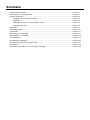 2
2
-
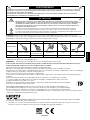 3
3
-
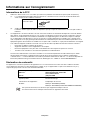 4
4
-
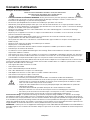 5
5
-
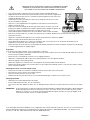 6
6
-
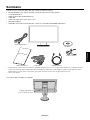 7
7
-
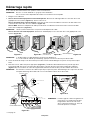 8
8
-
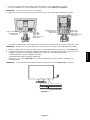 9
9
-
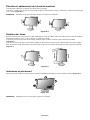 10
10
-
 11
11
-
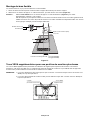 12
12
-
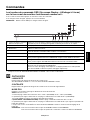 13
13
-
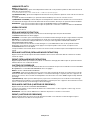 14
14
-
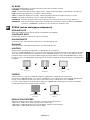 15
15
-
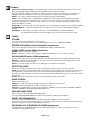 16
16
-
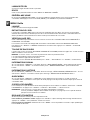 17
17
-
 18
18
-
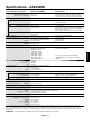 19
19
-
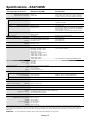 20
20
-
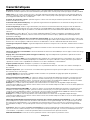 21
21
-
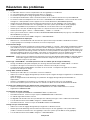 22
22
-
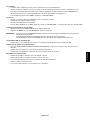 23
23
-
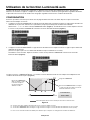 24
24
-
 25
25
-
 26
26
-
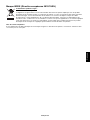 27
27
NEC MultiSync EA244WMi Le manuel du propriétaire
- Catégorie
- Téléviseurs
- Taper
- Le manuel du propriétaire
- Ce manuel convient également à
Documents connexes
-
NEC EA244UHD-BK Manuel utilisateur
-
NEC MultiSync EX341R Le manuel du propriétaire
-
NEC MultiSync EA193Mi Le manuel du propriétaire
-
NEC MultiSync EA193Mi Le manuel du propriétaire
-
NEC MultiSync EA241F-H Le manuel du propriétaire
-
NEC MultiSync E241N Le manuel du propriétaire
-
NEC MultiSync E271N Le manuel du propriétaire
-
NEC MultiSync® EA192M Le manuel du propriétaire
-
NEC MultiSync EA245WMi-2 Le manuel du propriétaire
-
NEC MultiSync® EA232WMi Le manuel du propriétaire